3D CAD初心者の方でこのようなお悩みをお持ちの方、いらっしゃるのではないでしょうか
- そもそもアクシスがなんなのかわからない
- 画面にXYZの絵があるけどどうやって使うのかわからない
CADの操作方法を調べるのにわかりにくいマニュアルを読んだり専門書を買ったりといったことをする必要はありません
このサイトでは機械設計に10年以上携わった経験を活かして3D CAD初心者の方やこれから始める方のために3D CADの基礎知識を紹介しています
基礎知識を身につけることができればどの3D CADでもモデリングできるようになります
まずは1つのCADを使いこなせるようになることをおすすめしていますので、みなさまのCAD学習のきっかけになればとおもいます
今回は「Onshape」というCADを使ってアクシスの使い方を紹介します
アクシスの使い方
アクシスとは
アクシスとは一般的には「軸」という意味です
機械設計的にはXYZの軸線やXYZ軸がなす平面を指します
Onshapeでは画面の右上にあります
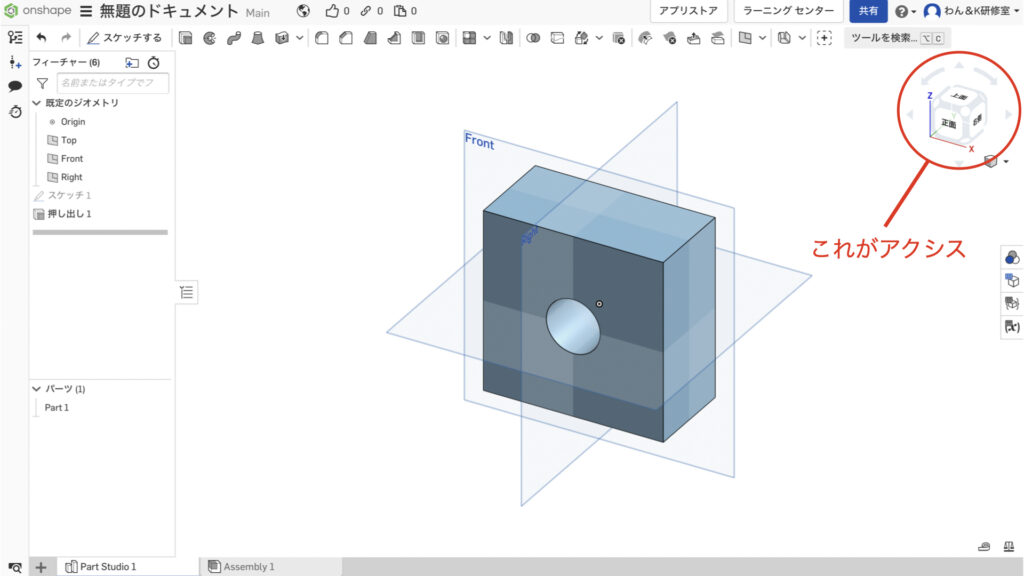
アクシスの機能
アクシスにはいろんな種類や機能ががあります
CADによって使える機能が違う場合がありますので注意してください
- 軸線や平面のように要素として使えるもの
- 3Dモデルを指定した方向や角度に合わせて見ることができるもの
- アセンブリでパーツを動かすことができるもの
Onshapeでは二つ目の機能のみになります
実際にどんな機能か使って確認してみましょう
面視を合わせる
アクシスの面を触るとその面に合わせて移動します
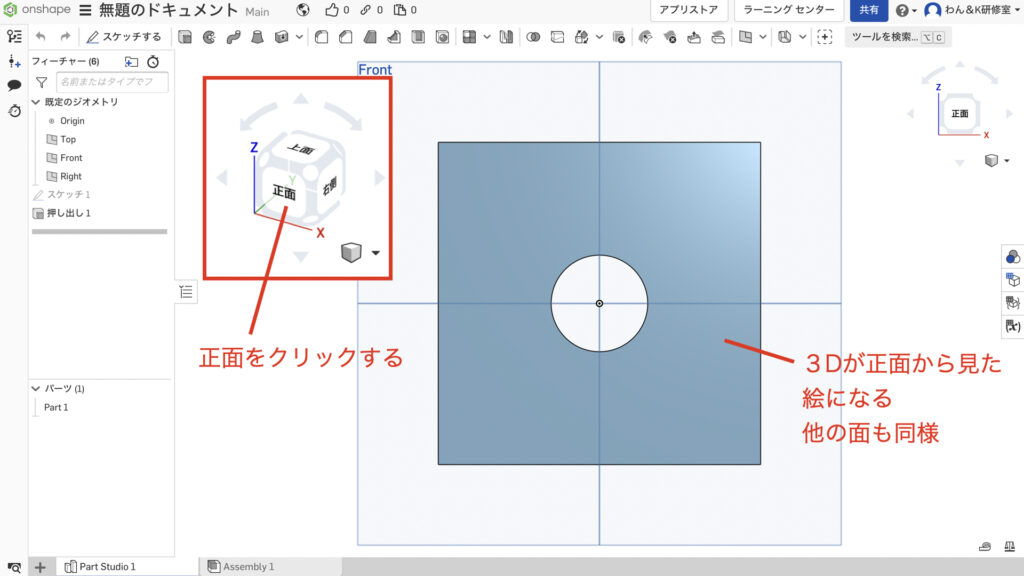
正方形の角を触るとその角を斜めから見た位置に移動します
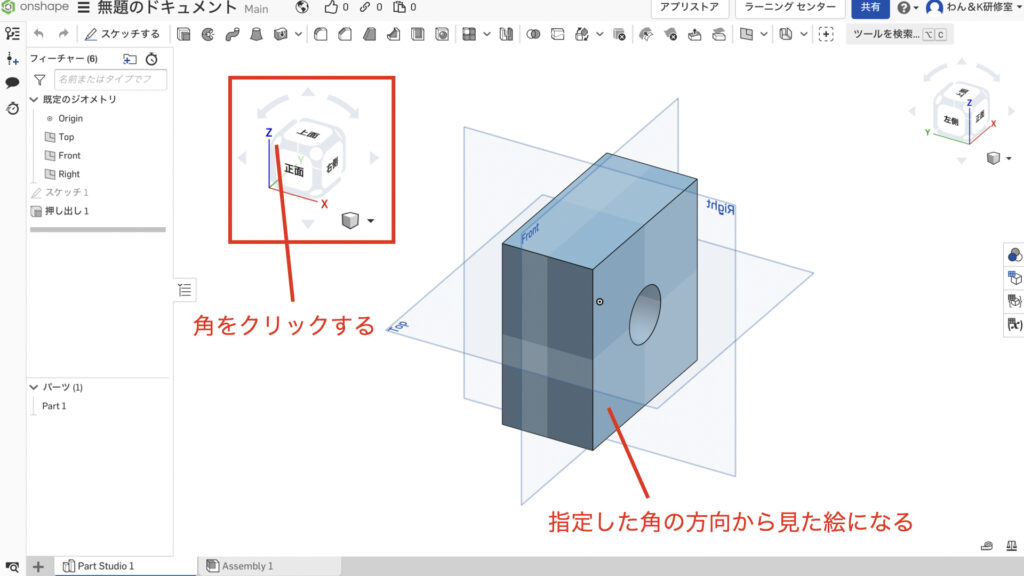
面視を定量的に回転させる
円弧の形をした矢印を触ると同じ面上で30°回転させます
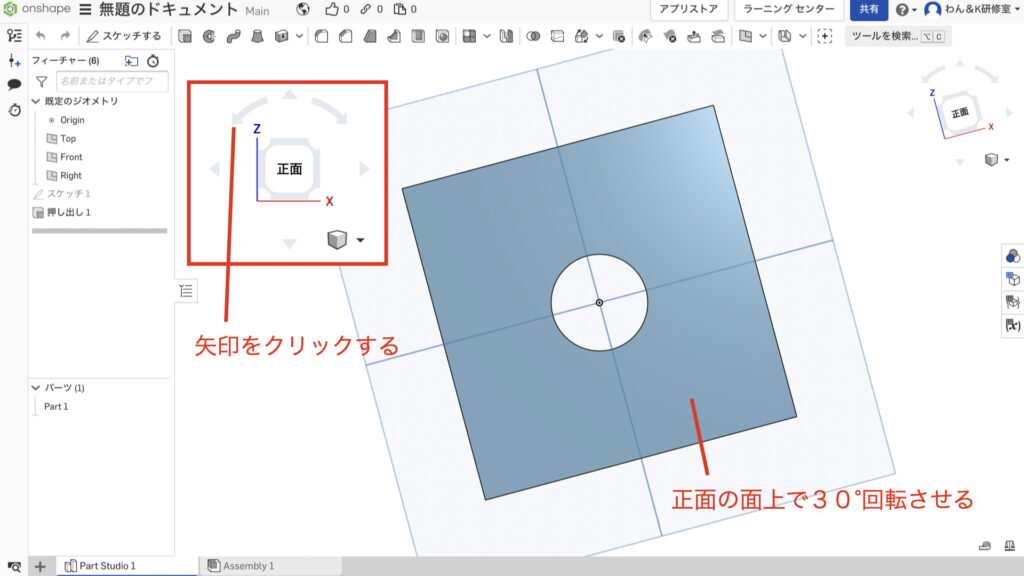
三角形を触ると見る方向を30°回転させます
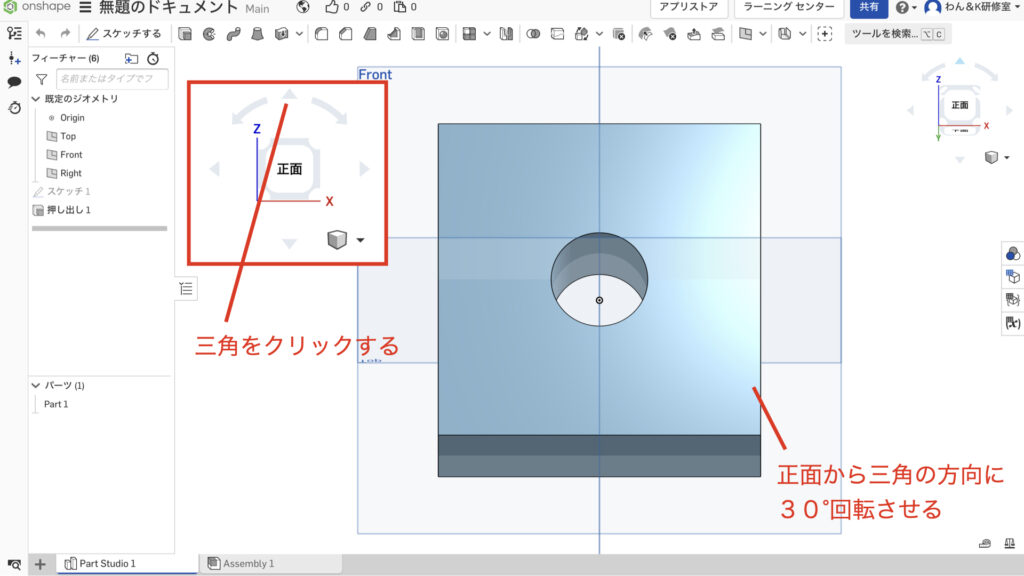
次のステップ
次のステップは資料などに使うキャプチャを取るという内容になります
最近はWindowsのやMacのショートカットでキャプチャを取ることが多いかと思います
今回紹介した内容でキャプチャを撮ると、角度を再現したい場合などに便利です
きれいなキャプチャにこだわりたい時に効果を発揮する場合もありますのでぜひ使ってみてください
まとめ
綿視を合わせたり定量的に回転させたりするのは非常に便利です
特に綿視を合わせるのはスケッチを描く時にとても役に立ちますので覚えておきましょう
他のCADでは使い方が異なる場合がありますが、面視を合わせるのはコマンドボタンのようになっていたりする場合がほとんどですので探してみてください
今回紹介した内容は他のCADで操作方法が違っても、考え方ややれることはほとんど同じです
このサイトではまず1つのCADを使いこなせるようになることをおすすめしています
基礎知識を身につければどの3D CADでもモデリングできるようになりますのでみなさまのCAD学習のきっかけになれば幸いです
参考にOnshapeとスケッチについて記載しておきましたので、詳しく知りたいという方はチェックしてみてください
参考
使用した3D CAD Onshapeについて
「Onshape」というCADを使用して操作方法を紹介します
もし、練習用、趣味や個人利用のためにCADを探されている方はぜひアカウント登録をしてみてください
Onshapeがおすすめなのは高機能CADを無料で使用できるという強みがあるからです
登録方法と3Dのファイルの作成方法については他の記事にまとめてありますのでこちらを参照ください
「3Dの基準と基準の決め方」でファイルの作成方法を紹介していますので初めての方はご覧ください
3Dモデルとはどんなものか
3D CADにどんな機能があるか、3Dモデルにどんなものがあるかを別の記事で紹介しています
こちらのソリッド、サーフェスの項目を見て頂くと、3Dがどんなものかわかるかと思いますので興味があれば確認してみてください
3Dを作る前にスケッチを使えるようになろう
3Dを作る前にスケッチという機能で3Dの元になるワイヤーフレームと呼ばれる線のデータを作る必要があります
スケッチについて知りたいという方はこちらの記事をご覧ください
スケッチを使った簡単な図形の書き方
基本的な図形の描き方がわからないという方はこちらをチェックしてみてください
この記事を読んで頂きありがとうございました
今日はここまでっ




